Så här flyttar du Google Picasa till en ny dator

Flytta din Google Picasa till en ny dator är enkel så länge du först kopierar alla dina foton och Picasa installeras under samma användarvägar som ditt gamla system. När jag till exempel flyttat över min Picasa-installation till min nya dator, var min användarprofil placerad på c: \ users \ skrause \ på båda systemen så att både mina foton och Google-databas / config-filer kommer att ligga på samma plats.

Tänk på detta när du skapar ditt användarkonto på din nya Windows-dator.
Med det sagt, låt oss hoppa rätt in i den.
Så här flyttar du Picasa till en ny dator
Steg 1 - Hämta och installera Google Picasa på din nya dator men låt bli att starta det efter installationen.
Steg 2 - Gå till din gamla dator eller installera Picasa c: \ users \ skrause \ AppData \ Local \ google och kopiera de två undermapparna Picasa2Albums och Picasa2 till samma plats på din nya dator.
Det är OK att kopiera dessa mappar till en USB-enhet för att få dem till din nya dator. Var noga med att kopiera dem till exakt samma mapp c: \ users \ skrause \ appdata \ local \ google \ på din nya dator.
Notera: Glöm inte att byta användarnamn skrause med ditt användarnamn. :)
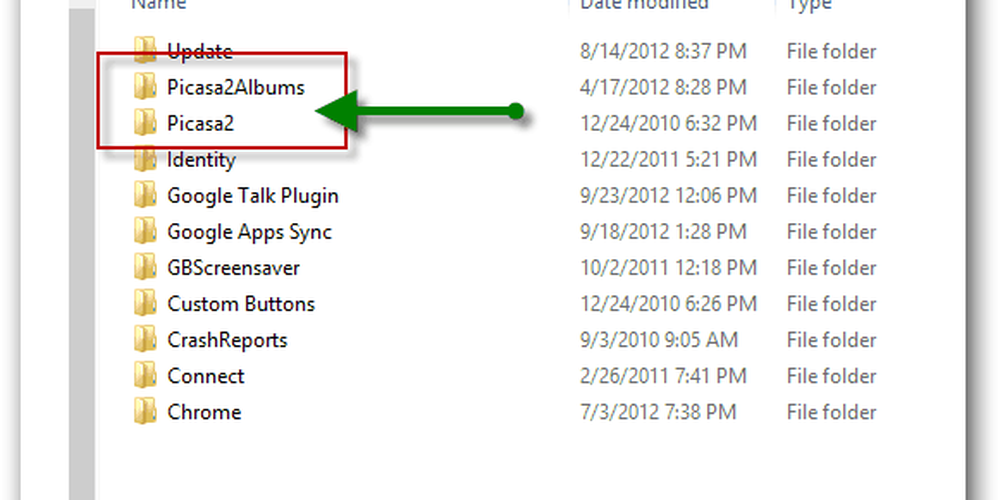
När du kopierar över dina foton och de två mapparna ovan, startar du Picasa och du blir gyllene!




